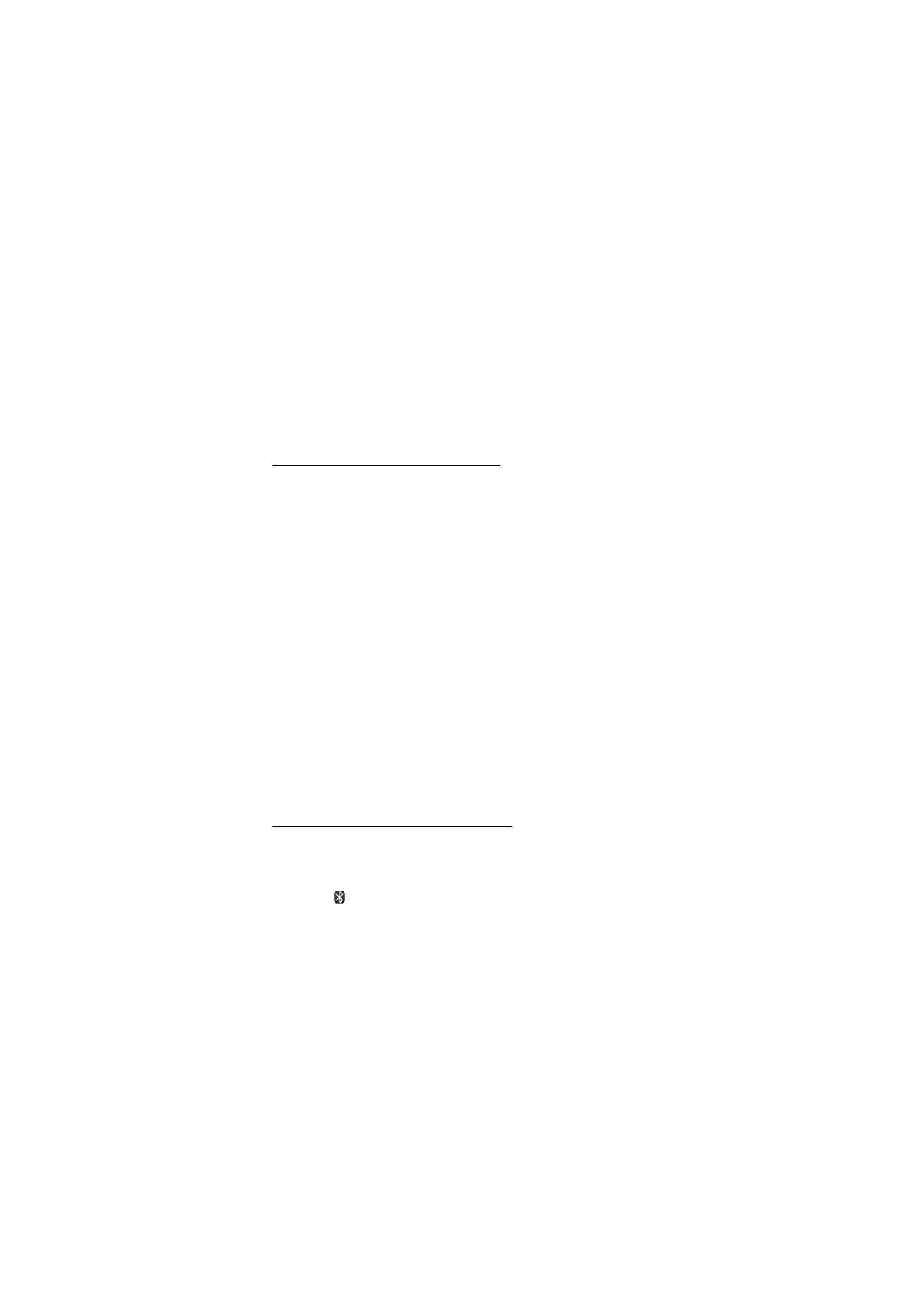
■ Connectiviteit
U kunt de telefoon verbinden met een compatibel apparaat via een
infraroodverbinding, een draadloze Bluetooth-verbinding of via een
USB-gegevenskabel (CA-53 of DKU-2). Hier kunt u ook de instellingen
voor GPRS-inbelverbindingen definiëren.
Draadloze Bluetooth-technologie
Dit apparaat voldoet aan de Bluetooth-specificatie 2.0 en ondersteunt de
volgende profielen: handsfree, headset, object push profile, file transfer profile,
dial-up networking profile, SIM access profile, serial port profile en human
interface device profile. Gebruik door Nokia goedgekeurde toebehoren voor dit
model als u verzekerd wilt zijn van compatibiliteit met andere apparatuur die
Bluetooth-technologie ondersteunt. Informeer bij de fabrikanten van andere
apparatuur naar de compatibiliteit met dit apparaat.
Op sommige plaatsen gelden beperkingen voor het gebruik van Bluetooth-
technologie. Raadpleeg de lokale autoriteiten of serviceprovider voor meer
informatie.
Als functies gebruikmaken van Bluetooth-technologie of als dergelijke functies
op de achtergrond worden uitgevoerd terwijl u andere functies gebruikt, vergt dit
extra batterijcapaciteit en neemt de levensduur van de batterij af.
Met behulp van Bluetooth-technologie kunt u de telefoon verbinden
met een compatibel Bluetooth-apparaat binnen een afstand van tien
meter. Omdat Bluetooth-apparaten gebruikmaken van radiogolven,
hoeven de telefoon en het andere apparaat zich niet in elkaars
gezichtsveld te bevinden, hoewel de verbinding storing kan ondervinden
van obstakels zoals muren of andere elektronische apparatuur.
Een Bluetooth-verbinding instellen
Selecteer
Menu
>
Instellingen
>
Connectiviteit
>
Bluetooth
en daarna
een van de volgende opties:
Bluetooth
>
Aan
of
Uit
— om de Bluetooth-functie in of uit te
schakelen.
geeft een actieve Bluetooth-verbinding aan. Als u de
Bluetooth-technologie voor het eerset activeert, wordt u gevraagd om
een naam voor de telefoon op te geven. Denk eraan dat anderen deze
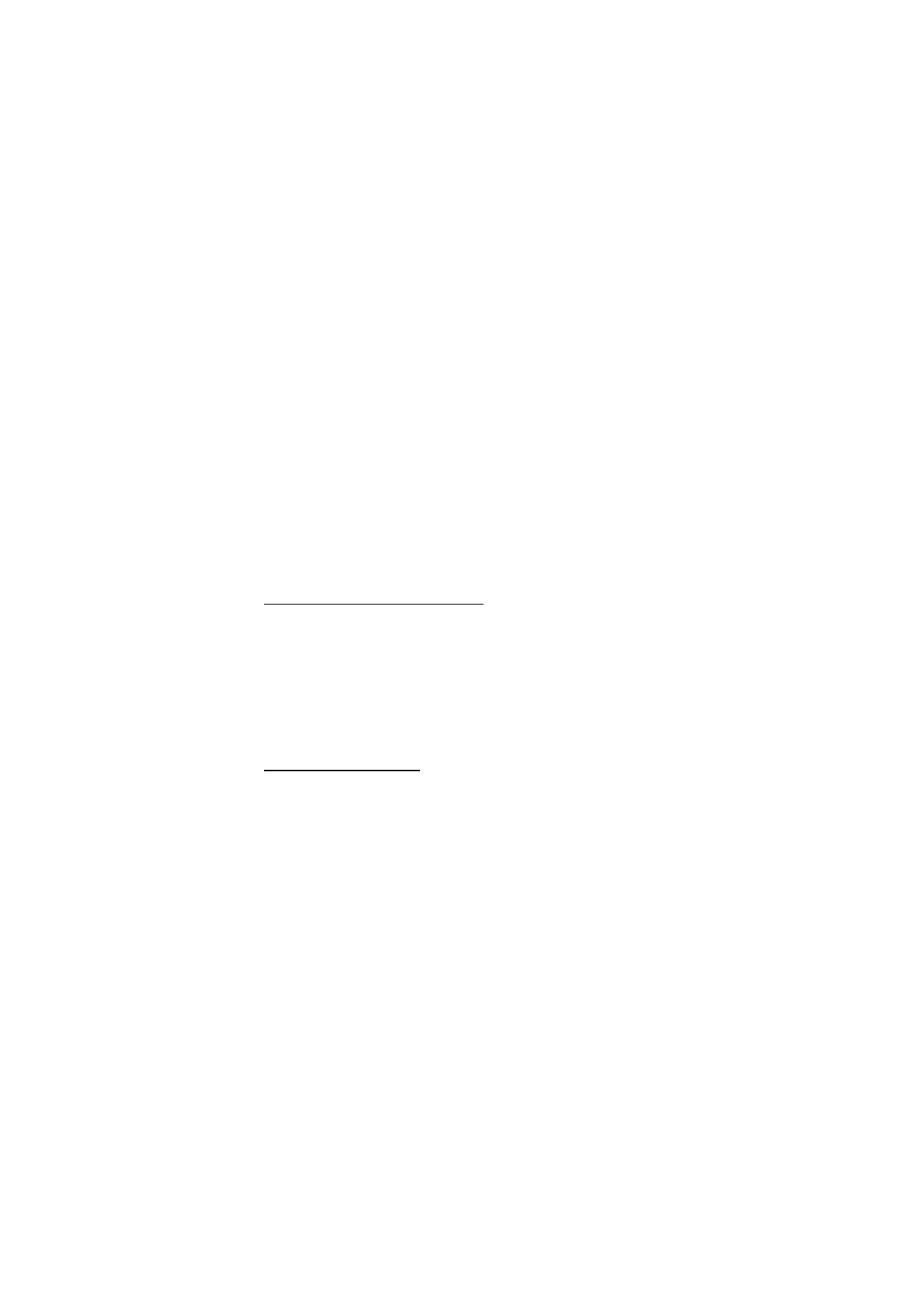
I n s t e l l i n g e n
74
naam kunnen zien. Gebruik daarom een unieke naam die anderen
makkelijk kunnen herkennen.
Zoeken naar audiotoeb.
— om te zoeken naar compatibele Bluetooth-
audioapparaten. Selecteer het apparaat dat u met de telefoon wilt
verbinden.
Gekoppelde apparaten
— om te zoeken naar Bluetooth-apparaten die
binnen bereik zijn. Selecteer
Nieuw
om alle Bluetooth-apparaten weer
te geven die binnen bereik zijn. Ga naar een apparaat en selecteer
Koppel
. Voer het Bluetooth-wachtwoord van het apparaat in om het
apparaat af te stemmen op de telefoon. U hoeft dit wachtwoord alleen
op te geven wanneer u het apparaat voor het eerst afstemt. De telefoon
maakt verbinding met het apparaat en u kunt met de overdracht van
gegevens beginnen.
Draadloze Bluetooth-verbinding
Selecteer
Menu
>
Instellingen
>
Connectiviteit
>
Bluetooth
. Selecteer
Actieve apparaten
om te controleren welke Bluetooth-verbinding actief
is. Selecteer
Gekoppelde apparaten
om een lijst weer te geven met
Bluetooth-apparaten die op de telefoon zijn afgestemd.
Als u
Opties
selecteert, kunt u kiezen uit de volgende opties, afhankelijk
van de status van het apparaat en de Bluetooth-verbinding. Selecteer
Verbind
>
Korte naam toewijzen
of
Autom. verb. zonder bev.
.
Bluetooth-instellingen
U kunt instellen hoe uw telefoon kenbaar wordt gemaakt aan andere
Bluetooth-apparaten door
Menu
>
Instellingen
>
Connectiviteit
>
Bluetooth
>
Instellingen Bluetooth
>
Waarnmb. mijn telefoon
of
Naam
van mijn telefoon
te selecteren.
Als u de telefoon tegen schadelijke software wilt beschermen, kunt u de telefoon
het beste in de modus 'verborgen' bedienen.
Sta geen verbindingen toe met Bluetooth-apparaten van bronnen die u niet
vertrouwt.
Ander alternatief: schakel de Bluetooth-functionaliteit uit. Dit is niet van invloed
op de andere functies van de telefoon.
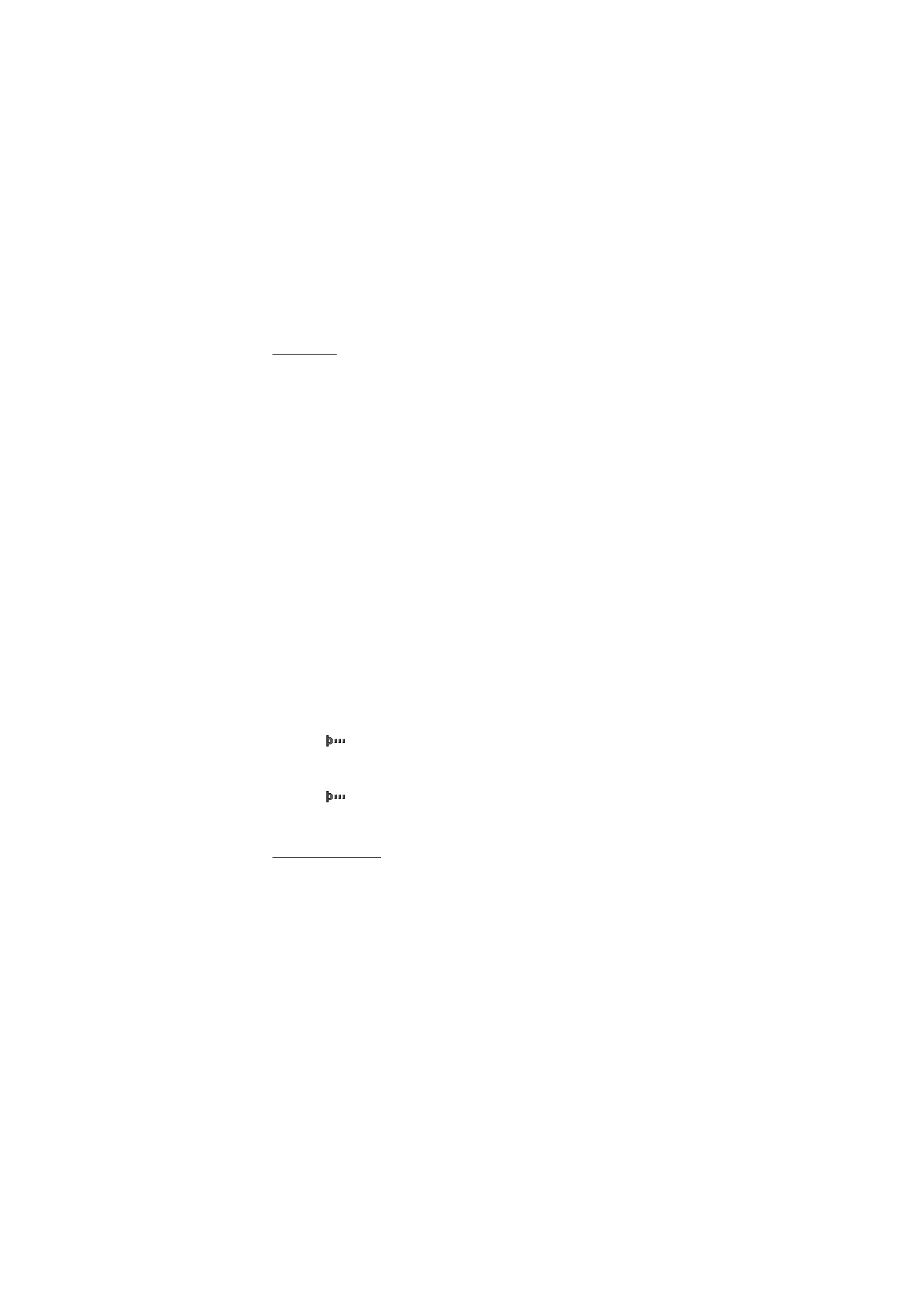
I n s t e l l i n g e n
75
Infrarood
Via de infraroodpoort (IR) van de telefoon kunt u gegevens verzenden
naar of ontvangen van een compatibele telefoon of compatibel
gegevensapparaat (zoals een computer). Voor gebruik van een
infraroodverbinding moet het apparaat waarmee u verbinding wilt
maken IrDA-compatibel zijn.
Richt de IR-straal (infrarood) niet op andermans ogen en vermijd dat deze stoort
met andere IR-apparaten. Dit apparaat is een Klasse 1 laserproduct.
Wanneer u gegevens verzendt of ontvangt via infrarood, moet u ervoor
zorgen dat de infraroodpoorten van het verzendende en het
ontvangende apparaat op elkaar gericht zijn en dat er zich geen
obstakels tussen deze apparaten bevinden.
U kunt de infraroodpoort van de telefoon activeren door
Menu
>
Instellingen
>
Connectiviteit
>
Infrarood
te selecteren.
U kunt de infraroodverbinding uitschakelen door
Menu
>
Instellingen
>
Connectiviteit
>
Infrarood
te selecteren. Als op het scherm
Infrarood
uitschakelen?
wordt weergegeven, selecteert u
Ja
.
Als de datatransmissie niet binnen 2 minuten na het activeren van de
infraroodpoort wordt gestart, wordt de verbinding verbroken en moet u
opnieuw beginnen.
Pictogram infraroodverbinding
Wanneer
onafgebroken wordt weergegeven, is de
infraroodverbinding geactiveerd en is de telefoon gereed voor het
verzenden of ontvangen van gegevens via de infraroodpoort.
Wanneer
knippert, wordt geprobeerd verbinding te maken met het
andere apparaat of is de infraroodverbinding verbroken.
Pakketgegevens
WCDMA en GPRS (General Packet Radio Service) zijn netwerkdiensten
waarmee mobiele telefoons gegevens kunnen verzenden en ontvangen
via een IP-netwerk (Internet Protocol). WCDMA en GPRS zijn
gegevensdragers voor draadloze toegang tot gegevensnetwerken zoals
internet.
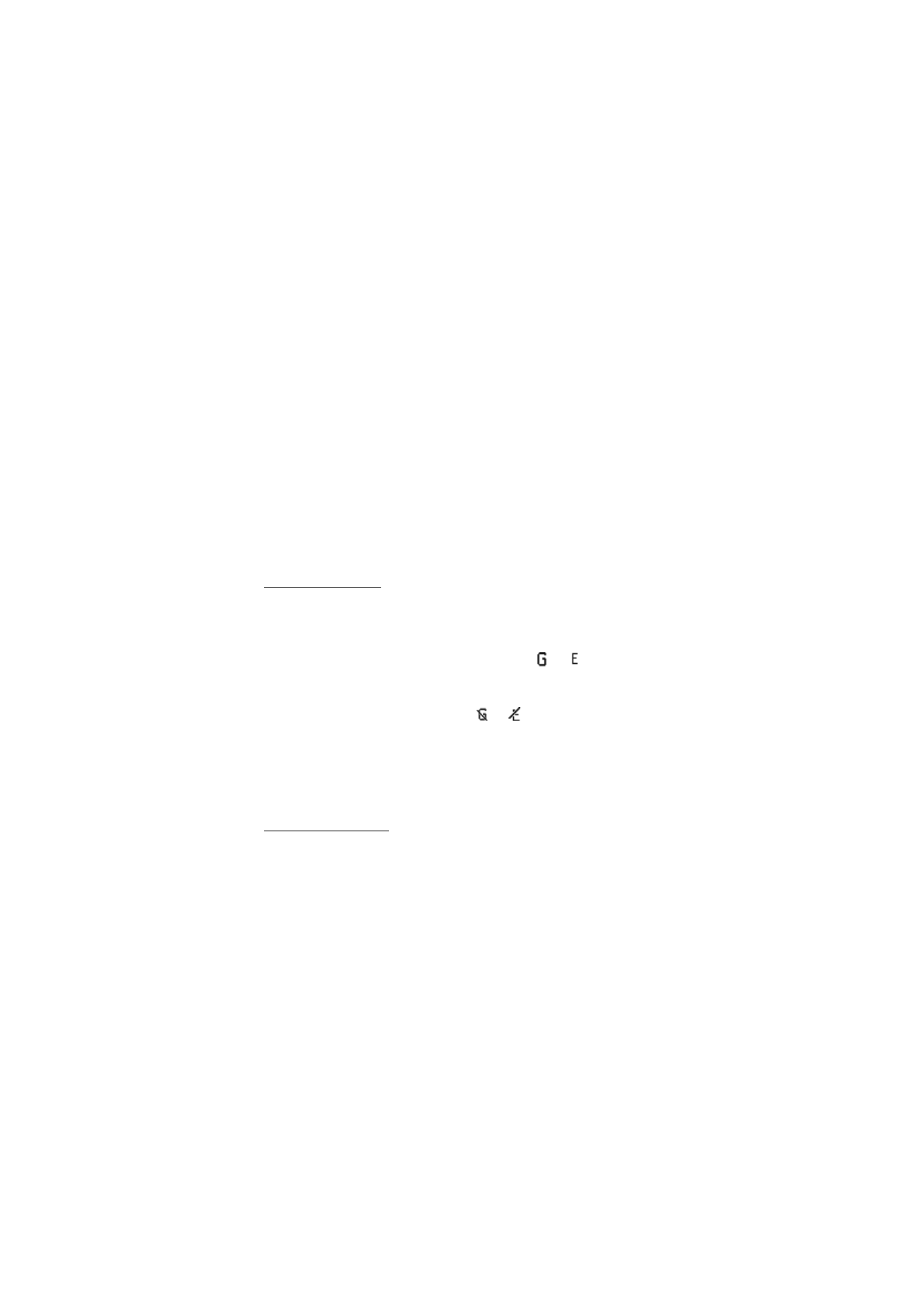
I n s t e l l i n g e n
76
EGPRS (Enhanced GPRS) is vergelijkbaar met GPRS maar maakt snellere
verbindingen mogelijk. Neem contact op met uw netwerkoperator of
serviceprovider voor meer informatie over de beschikbaarheid van
EGPRS en de snelheid van gegevensoverdracht.
Toepassingen die gebruikmaken van WCDMA of (E)GPRS, zijn MMS,
videostreaming, browsersessies, e-mail, extern SyncML, downloaden
van Java-toepassingen en pc-inbeldiensten.
Wanneer u GPRS hebt geselecteerd als gegevensdrager, maakt de
telefoon gebruik van EGPRS in plaats van GPRS als het netwerk die
mogelijkheid biedt. U kunt niet kiezen tussen EGPRS en GPRS, maar voor
sommige toepassingen kunt u een keuze maken tussen GPRS en
GSM-
gegevens
(CSD, Circuit Switched Data).
GPRS-verbinding
Selecteer
Menu
>
Instellingen
>
Connectiviteit
>
Packet-gegevens
>
Packet-gegev.verbinding
en daarna een van de volgende opties:
Altijd online
om de telefoon automatisch aan te melden bij een GPRS-
netwerk wanneer de telefoon wordt ingeschakeld.
of
geeft aan
dat de (E)GPRS-dienst beschikbaar is.
Als er een oproep of tekstbericht wordt ontvangen of als u belt terwijl
een (E)GPRS-verbinding actief is, geeft
of
aan dat de (E)GPRS-
verbinding onderbroken is.
Wanneer nodig
om een verbinding voor packet-gegevens aan te melden
en tot stand te brengen plaatsvindt wanneer dit voor een toepassing
nodig is. De verbinding wordt verbroken wanneer u de toepassing sluit.
GPRS-instellingen
U kunt de telefoon via draadloze Bluetooth-technologie, infrarood of
een USB-kabelverbinding aansluiten op een compatibele pc en de
telefoon gebruiken als modem om een verbinding voor packet-gegevens
via de pc in te schakelen.
U kunt de instellingen voor packet-gegevensverbindingen vanaf uw pc
opgeven door
Menu
>
Instellingen
>
Connectiviteit
>
Packet-
gegevens
>
Packet-gegevensinstell.
>
Actief toegangspunt
te selecteren
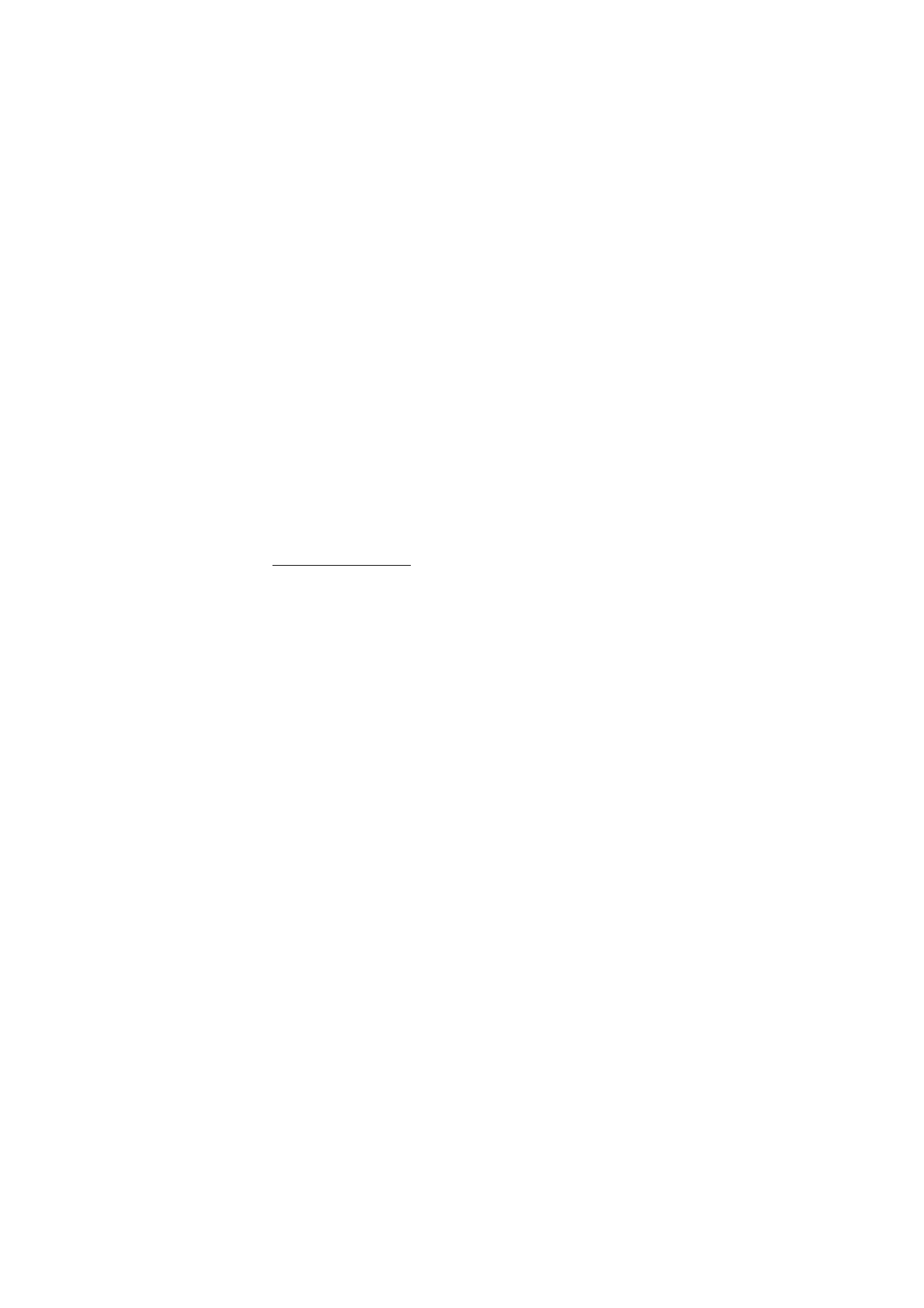
I n s t e l l i n g e n
77
en het gewenste toegangspunt te activeren. Selecteer
Actief
toegangspunt bew.
>
Alias voor toegangspunt
, geef een naam op om de
instellingen voor het toegangspunt te bewerken en selecteer
OK
.
Selecteer
Packet-ggvnstoegangsp.
, voer de naam van het toegangspunt
(APN) in om een verbinding met een netwerk tot stand te brengen en
selecteer
OK
.
U kunt de instellingen voor de packet-gegevensdienst (naam van
toegangspunt) ook op de pc definiëren met behulp van de Nokia Modem
Options-software. Zie Nokia PC Suite op pagina 122. Als u de
instellingen op zowel de pc als de telefoon hebt gedefinieerd, worden de
instellingen van de pc gebruikt.
Gegevensoverdracht
U kunt uw agenda, contactgegevens en notities synchroniseren met een
ander compatibel apparaat (bijvoorbeeld een mobiele telefoon), een
compatibele pc of een externe internetserver (netwerkdienst).
Partneroverzicht
U kunt de gegevens in uw telefoon alleen kopiëren of synchroniseren als
de naam en de instellingen van het apparaat zijn opgenomen in de lijst
met partners in Contacten. Als u gegevens ontvangt van een ander
apparaat (bijvoorbeeld een compatibele mobiele telefoon), wordt de
partner automatisch aan de lijst toegevoegd, op basis van de
contactgegevens van het andere apparaat.
Serversynchronisatie
en
PC-
synchronisatie
zijn de oorspronkelijke items in de lijst.
Als u een nieuwe partner (bijvoorbeeld een nieuw apparaat) aan de lijst
wilt toevoegen, selecteert u
Menu
>
Instellingen
>
Connectiviteit
>
Gegevensoverdracht
>
Opties
>
Overdr.contact toevoegen
>
Telefoonsynchronisatie
of
Telefoonkopie
en geeft u de instellingen voor
het betreffende type gegevensoverdracht op.
Als u de instellingen voor het kopiëren en synchroniseren van gegevens
wilt bewerken, selecteert u een contact in het partneroverzicht en
vervolgens
Opties
>
Bewerken
.
Als u een partner wilt verwijderen, selecteert u eerst een contact in het
partneroverzicht, vervolgens
Opties
>
Verwijderen
en antwoordt u
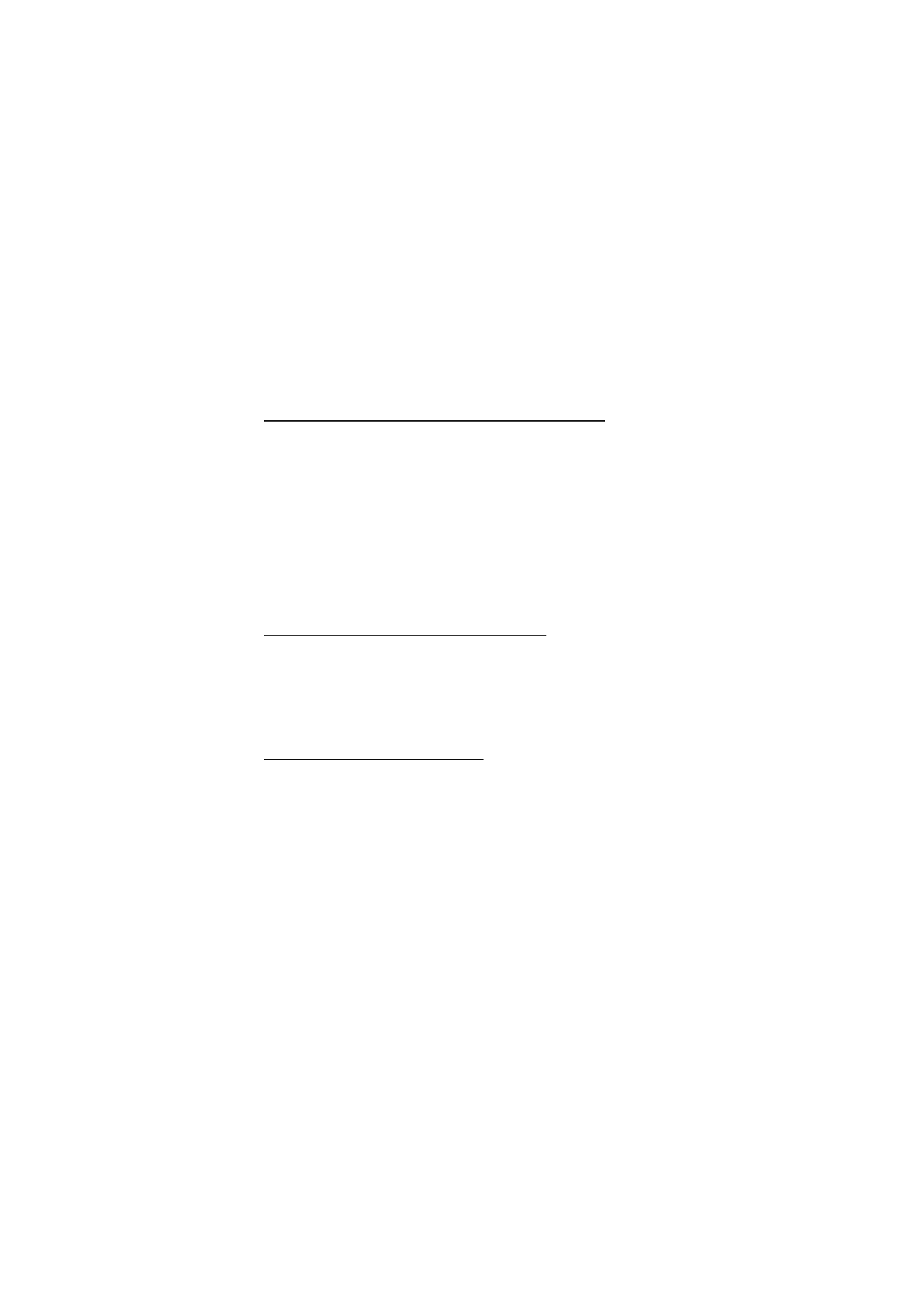
I n s t e l l i n g e n
78
bevestigend op de vraag
Overdrachtscontact verwijderen?
.
Serversynchronisatie
en
PC-synchronisatie
kunnen niet worden
verwijderd.
Gegevensoverdracht met een compatibel apparaat
Voor synchronisatie wordt gebruikgemaakt van draadloze Bluetooth-
technologie of infraroodtechnologie. Het andere apparaat bevindt zich
in de standby-modus.
U start de gegevensoverdracht door
Menu
>
Instellingen
>
Connectiviteit
>
Gegevensoverdracht
te selecteren. Vervolgens
selecteert u in de lijst de partner voor de gegevensoverdracht
(
Serversynchronisatie
en
PC-synchronisatie
kunnen niet worden
gekozen). De geselecteerde gegevens worden op basis van deze
instellingen gekopieerd of gesynchroniseerd. Het andere apparaat moet
zijn ingeschakeld om de gegevens te kunnen ontvangen.
Synchroniseren vanaf een compatibele pc
Voordat u de gegevens van uw agenda, notities en contacten vanaf een
compatibele pc kunt synchroniseren, moet u de Nokia PC Suite-software
van uw telefoon op de pc installeren. Gebruik draadloze Bluetooth-
technologie, infrarood of een USB-gegevenskabel en start de
synchronisatie vanaf de pc.
Synchroniseren vanaf een server
Als u een externe internetserver wilt gebruiken, moet u zich abonneren
op een synchronisatiedienst. Neem contact op met uw serviceprovider
voor informatie over en de instellingen voor de synchronisatiedienst.
Het is mogelijk dat u de instellingen ontvangt als configuratiebericht.
Zie Dienst voor configuratie-instellingen op pagina 12 en Configuratie
op pagina 82.
Als u gegevens hebt opgeslagen op de externe internetserver, kunt u de
synchronisatiesessie starten vanaf de telefoon.
Selecteer
Menu
>
Instellingen
>
Connectiviteit
>
Gegevensoverdracht
>
Serversynchronisatie
. Selecteer
Synchronisatie
gestart
of
Kopiëren wordt gestart
, afhankelijk van de instellingen.
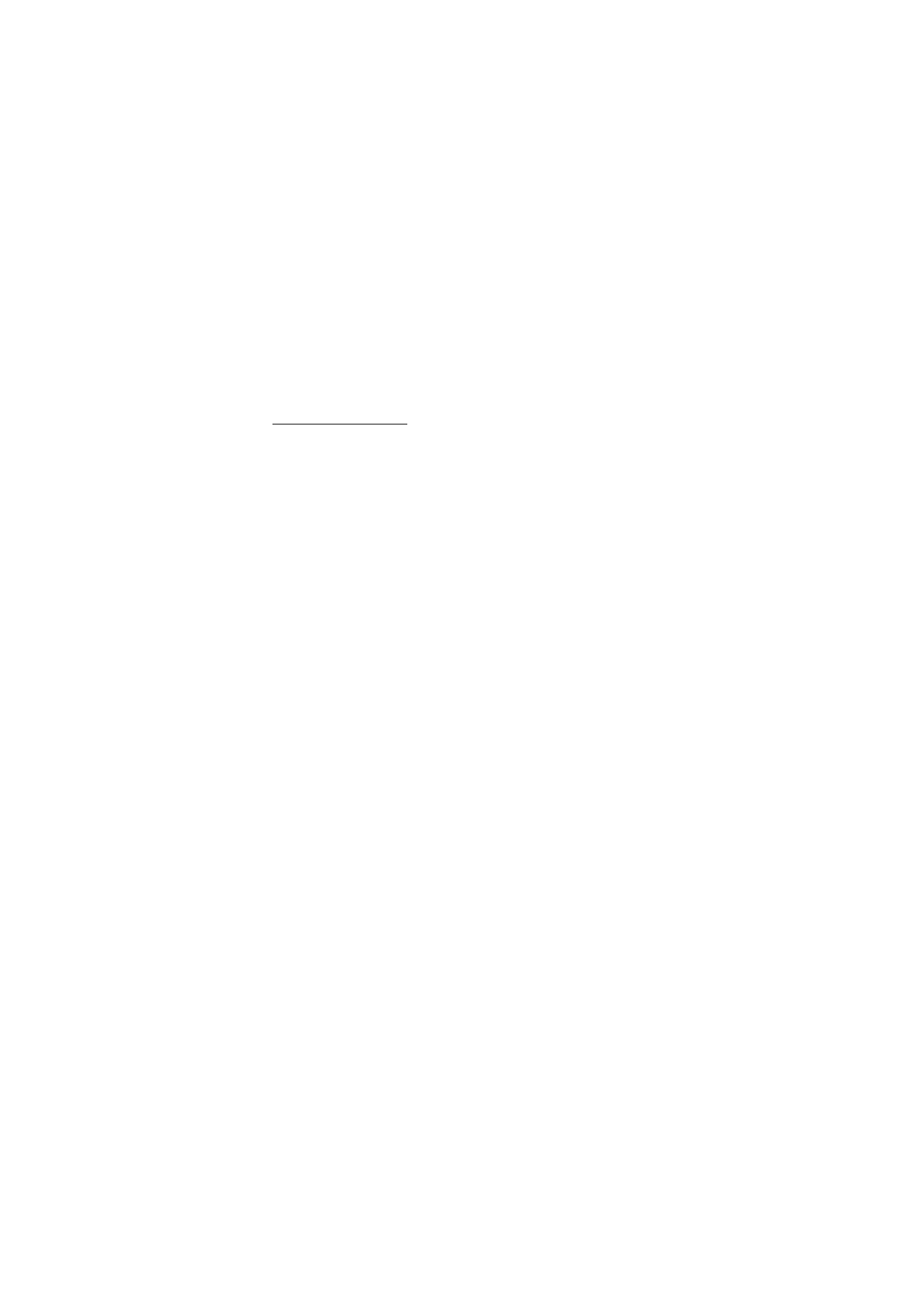
I n s t e l l i n g e n
79
Als de lijst met contacten en de agenda vol zijn, kan het synchroniseren
bij een eerste synchronisatiesessie of na een onderbroken
synchronisatiesessie wel 30 minuten duren.
USB-gegevenskabel
U kunt de USB-gegevenskabel gebruiken voor het overdragen van
gegevens tussen de geheugenkaart van de telefoon en een compatibele
pc of een printer die PictBridge ondersteunt. U kunt de USB-kabel ook
gebruiken met Nokia PC Suite.
U kunt als volgt de geheugenkaart activeren voor het overdragen van
gegevens of het afdrukken van een afbeelding. Sluit de USB-
gegevenskabel aan en selecteer
OK
wanneer de tekst
USB-
gegevenskabel aangesloten. Selecteer modus.
wordt weergegeven. Kies
vervolgens een van de volgende modi:
Standaardmodus
— als u de telefoon wilt aansluiten op een pc waarop
Nokia PC Suite is geïnstalleerd.
Afdrukken
— om de telefoon te gebruiken met een printer die PictBridge
ondersteunt.
Gegevensopslag
— als u de telefoon wilt aansluiten op een pc zonder Nokia-
software en de telefoon wilt gebruiken als apparaat voor gegevensopslag.
Als u de USB-modus wilt wijzigen, selecteert u
Menu
>
Instellingen
>
Connectiviteit
>
USB-gegevenskabel
>
Standaardmodus
,
Afdrukken
of
Gegevensopslag
.